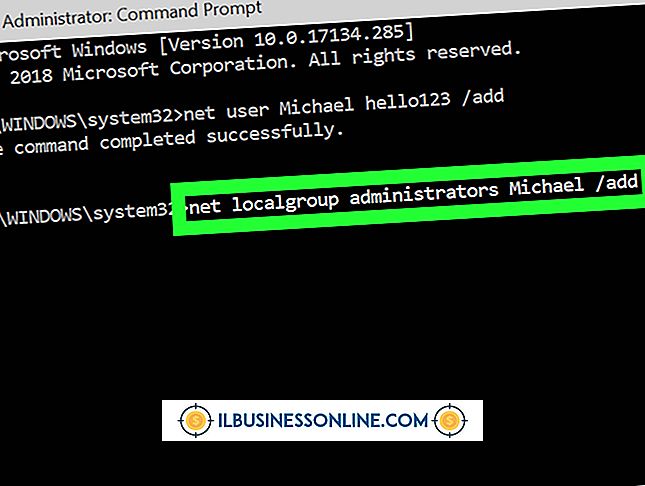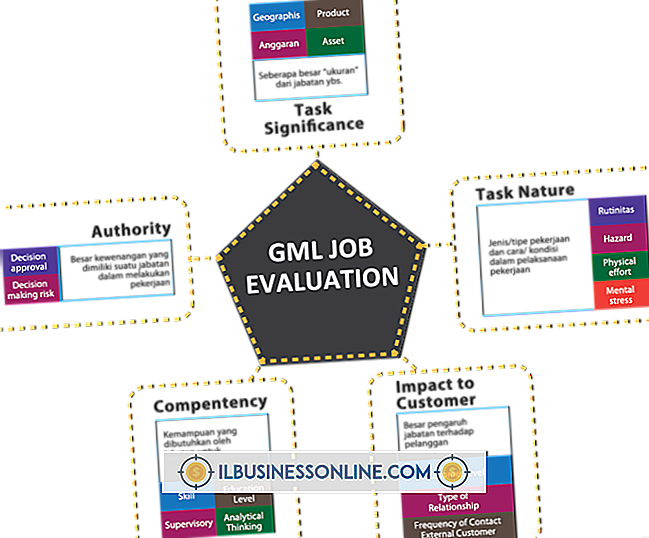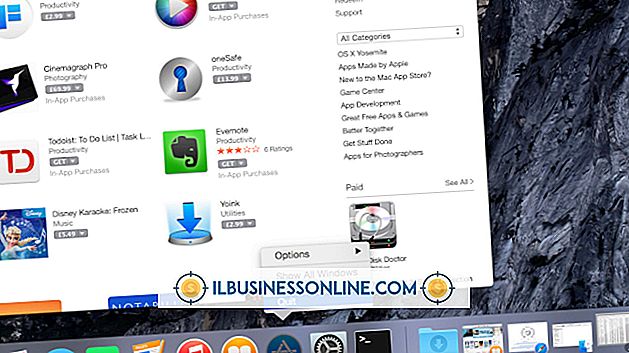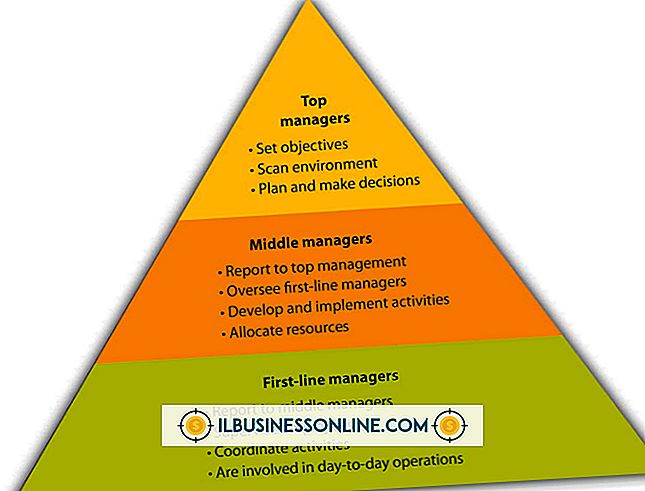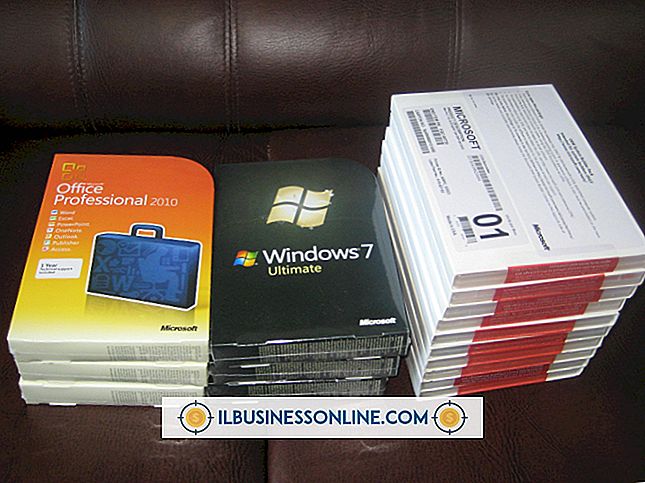Cómo usar Cube en Ubuntu

Los usuarios de Ubuntu Linux han disfrutado durante mucho tiempo la opción de usar múltiples áreas de trabajo de escritorio. Esto permite que un usuario de negocios tenga escritorios separados con configuraciones personalizadas para actividades separadas a lo largo del día, como llamadas de ventas, trabajo de gráficos, uso de Internet o contabilidad. Tradicionalmente, un usuario cambia entre ellos haciendo clic en un icono en la barra de tareas, pero el administrador de composición de Compiz permite que los escritorios se muestren como un cubo giratorio. Es una forma rápida e intuitiva de cambiar las áreas de trabajo y es relativamente fácil de configurar.
Instalación
1.
Haga clic en el icono del Centro de software de Ubuntu en el Iniciador, que es la franja de iconos coloridos a la izquierda de la pantalla de su escritorio. El icono del Centro de software parece una bolsa de compras. Cuando se abra el Centro de software, escriba "Compiz" en la barra de búsqueda.
2.
Localiza CCSM, el administrador de configuraciones de Compiz. Haga clic en el botón "Instalar". Es posible que se le solicite ingresar su contraseña administrativa. Espere a que se instale el programa, luego cierre el Centro de software.
3.
Haga clic en el icono del tablero en la parte superior del Iniciador. Es el que tiene el logotipo estilizado de Ubuntu sobre un fondo morado. Esto abrirá un cuadro de diálogo. Escriba "CCSM" en la barra de búsqueda, luego haga clic en el icono para abrir el Administrador de configuración de Compiz.
4.
Busque el botón "Unity Plugin" en la sección central del cuadro de diálogo, con la etiqueta Escritorio, en el extremo derecho. Haz clic en él y, cuando se abra un nuevo cuadro de diálogo, desmarca el complemento para desactivarlo. Esto le permite configurar el cubo sin que el complemento Unity cause bloqueos u otros problemas.
5.
Vuelva a la pantalla anterior haciendo clic en el botón "Atrás". Haga clic en la casilla de verificación junto a la opción "Cubo de escritorio". Se abrirá un nuevo cuadro de diálogo. Haga clic en la casilla de verificación para habilitar el cubo de escritorio. Se le pedirá que deshabilite Desktop Wall, que es una forma diferente de ver sus múltiples áreas de trabajo. Haga clic en el botón "Desactivar", luego haga clic en "Atrás" para volver a la pantalla anterior.
6.
Haga clic en la casilla de verificación "Rotar cubo". Busque "Opciones generales" en la parte superior de la página y selecciónela. Elija "Tamaño de escritorio". Cambie el tamaño horizontal a cuatro y el tamaño vertical a uno, luego haga clic en "Atrás" para volver a la pantalla anterior. Haga clic en el botón del complemento de Ubuntu Unity y haga clic en la casilla de verificación para volver a habilitarlo.
7.
Mantenga presionadas las teclas "Ctrl" y "Alt", luego arrastre con el botón izquierdo del ratón para girar el cubo. Su escritorio actual se convertirá en un lado de un cubo giratorio. Si ya está utilizando varios escritorios, el cubo los mostrará, de lo contrario, los escritorios que no se utilicen estarán en blanco.
Consejos
- Puede personalizar la apariencia de su cubo ajustando su transparencia y colores en el cuadro de diálogo "Cubo de escritorio".
- Cuando comienzas a cambiar tu configuración, algunos elementos de tu escritorio de Unity pueden desaparecer. Si no vuelven a aparecer cuando hayas terminado, mantén presionada la tecla "Ctrl-Alt-T" para abrir una ventana de terminal y escribe el comando "unity - reset", sin las comillas. Esto hará que las cosas vuelvan a la normalidad.